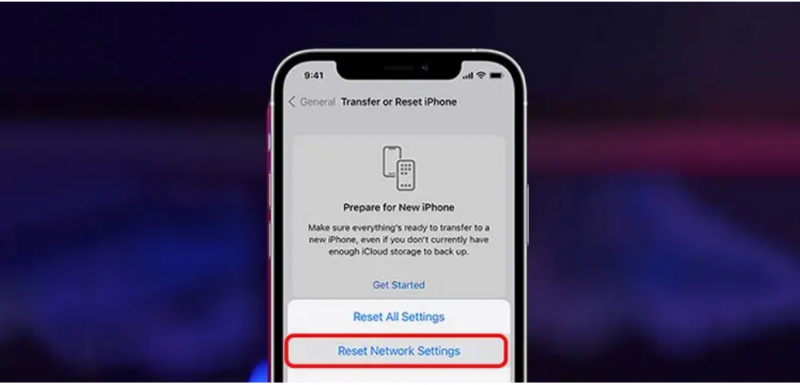पासवर्ड भूलना एक बुनियादी मानवीय प्रवृत्ति है। अपने एंड्रॉइड मोबाइल के लॉक स्क्रीन पैटर्न, पिन या पासवर्ड को भूल जाना और फिर उसे बायपास करना बहुत आम है। सौभाग्य से, यह संभव है यदि आपको याद नहीं है कि डिवाइस को कैसे अनलॉक किया जाए।

लोग अपने व्यक्तिगत संदेशों, चित्रों, वीडियो और अन्य प्रकार के डेटा को किसी भी घुसपैठिए से बचाने के लिए स्क्रीन पर लॉक का उपयोग करते हैं। हालांकि, कभी-कभी वे इतना जटिल पासवर्ड सेट कर लेते हैं कि वे इसे स्वयं भूल जाते हैं।
इस मामले में, एंड्रॉइड मोबाइल को फिर से उपयोग करने का एकमात्र तरीका लॉक स्क्रीन पैटर्न, पिन या पासवर्ड को बायपास करना है।
एंड्रॉइड डिवाइस की लॉक स्क्रीन को बायपास करने के लिए कई तरीके उपलब्ध हैं। कुछ तरीके आपको बायपास करते हुए डेटा को संरक्षित करने की अनुमति देते हैं लेकिन कुछ डिवाइस पर संग्रहीत सभी डेटा को मिटा देते हैं।

एंड्रॉइड ओएस के विभिन्न संस्करणों और विभिन्न ब्रांडों के उपकरणों के लिए अलग-अलग तरीके काम करते हैं। आपको वह तरीका चुनना होगा जो आपके लिए सबसे उपयुक्त हो और उसका उपयोग करें।
1. एंड्रॉइड डिवाइस को फ़ैक्टरी रीसेट करें
फ़ैक्टरी रीसेट करने से डिवाइस पर संग्रहीत सभी डेटा साफ़ हो जाएगा। सुनिश्चित करें कि आगे बढ़ने से पहले आपने इसे कहीं और बैकअप कर लिया है।
- सबसे पहले, Android डिवाइस को बंद करें।
- अब पावर और वॉल्यूम डाउन बटन को दबाकर रखें।
- डिवाइस तब बूटलोडर लोड करेगा।

- आप इस मेनू में नेविगेट करने के लिए वॉल्यूम बटन का उपयोग कर सकते हैं।
- रिकवरी मोड चुनें और फिर पावर बटन दबाएं।

- फिर आपको एक Android रोबोट दिखाई देगा जिसकी पीठ पर लाल विस्मयादिबोधक चिह्न होगा।
- इसके बाद, पावर बटन को दबाकर रखें, और वॉल्यूम अप बटन को दबाकर रखें।
- विकल्पों की सूची से, Wipe Data/Factory Reset पर जाएं और पावर बटन दबाएं।

- अगला, हाँ चुनें- सभी उपयोगकर्ता डेटा मिटाएं और पावर बटन दबाएं।
- प्रक्रिया समाप्त होने तक धैर्यपूर्वक प्रतीक्षा करें।
- एक बार हो जाने के बाद, पावर बटन दबाएं और अपने डिवाइस को पुनरारंभ करें।
इतना ही। अब आप Android डिवाइस सेट कर सकते हैं।
2. Google के फाइंड माई डिवाइस का उपयोग करें
फाइंड माई डिवाइस Google की बहुत महत्वपूर्ण विशेषता है जो खोए हुए उपकरणों को ट्रैक करने में मदद करती है। लेकिन, आप इसका उपयोग एंड्रॉइड लॉक स्क्रीन को बायपास करने के लिए भी कर सकते हैं। यहाँ यह कैसे करना है:
- अपना पीसी खोलें, Google क्रोम लॉन्च करें, और लोड करें फाइंड माई डिवाइस वेबसाइट।
- अब उस Google खाते में लॉग इन करें जो फोन में लॉग इन है।
- जब आप अपने डिवाइस को वहां सूचीबद्ध देखें, तो लॉक विकल्प पर क्लिक करें।

- डिवाइस पर मौजूदा लॉक को बदलने के लिए आपको एक नया पासवर्ड दर्ज करने के लिए कहा जाएगा।
- इसकी पुष्टि के लिए एक बार फिर नया पासवर्ड दर्ज करें।

- 5 से 10 मिनट तक प्रतीक्षा करें।
- अंत में, अपने Android मोबाइल को अनलॉक करने के लिए इस पासवर्ड का उपयोग करें।
इतना ही। याद रखें कि यह प्रक्रिया Android 7.0 या इससे पहले के संस्करण वाले उपकरणों के साथ सटीक रूप से काम करती है। हालाँकि, यह Android 8.0 या उच्चतर वाले उपकरणों पर सटीकता खो देता है।
3. फाइंड माई मोबाइल के साथ सैमसंग डिवाइस अनलॉक करें
यदि आपने अपने सैमसंग डिवाइस के साथ सैमसंग खाते के लिए पंजीकरण किया है, तो यह आपके लिए सबसे अच्छा तरीका होगा।
- अपने पीसी पर, एक ब्राउज़र खोलें और पर जाएँ सैमसंग फाइंड माई मोबाइल वेबसाइट।
- यहां, सैमसंग लॉगिन क्रेडेंशियल के साथ साइन इन करें।
- अब फाइंड माई मोबाइल इंटरफेस पर अपना पंजीकृत सैमसंग डिवाइस ढूंढें।
- इसके बाद, अनलॉक माय स्क्रीन पर क्लिक करें।

- इसके बाद, अनलॉक पर क्लिक करें और कुछ मिनट प्रतीक्षा करें।

फिर आपको एक सूचना प्राप्त होगी जो आपको सूचित करेगी कि आपने स्क्रीन को सफलतापूर्वक अनलॉक कर दिया है। बस इतना ही।
4. पासवर्ड भूल गए फ़ीचर का उपयोग करें
यदि आप अभी भी Android लॉलीपॉप 5.0 या उससे कम के हैं, तो आप अपने Google खाते से Android लॉक स्क्रीन को आसानी से बायपास कर सकते हैं। यहां आपको क्या करना है:
- सबसे पहले, लॉक स्क्रीन पर पांच बार गलत पासवर्ड डालें।
- इसके बाद, फॉरगॉट पैटर या पासवर्ड पर टैप करें।

- इसके बाद, आपका फ़ोन आपसे अपने Google खाते तक पहुँचने और एक बैकअप पिन दर्ज करने के लिए कहेगा।
- अपने जीमेल इनबॉक्स से पिन ढूंढें और अपने फोन को अनलॉक करने के लिए इसका इस्तेमाल करें।
इतना ही। बहुत आसान है, है ना?
5. Android डिवाइस मैनेजर (ADM) का उपयोग करें
यदि आपने पहले अपने डिवाइस पर Android डिवाइस मैनेजर (ADM) को सक्षम किया है, तो केवल आप ही इस विधि का उपयोग कर सकते हैं:
- अपने पीसी या किसी अन्य मोबाइल पर, पर जाएँ एडीएम वेबसाइट .
- अब अपने Google खाते का उपयोग करके साइन इन करें जिसे आपने मोबाइल पर उपयोग किया है।
- इसके बाद, एडीएम इंटरफेस पर डिवाइस ढूंढें।
- लॉक पर क्लिक करें और फिर एक अस्थायी पासवर्ड दर्ज करें।

- फिर से लॉक पर क्लिक करें और अपने चयन की पुष्टि करें।

- अब अपने फोन पर जाएं, और इसे अनलॉक करने के लिए इस अस्थायी पासवर्ड का उपयोग करें।
- अंत में, मोबाइल की लॉक स्क्रीन सेटिंग में जाएं और अस्थायी पासवर्ड को अक्षम करें।
इस तरह आप ADM के साथ Android लॉक स्क्रीन को बायपास कर सकते हैं।
ये सभी बहुत सटीक तरीके हैं जिनका उपयोग कोई पैटर्न, पिन या पासवर्ड जाने बिना एंड्रॉइड लॉक स्क्रीन को अनलॉक करने के लिए कर सकता है।
यदि आप अभी भी मोबाइल के साथ अटके हुए हैं, तो मेरा सुझाव है कि आपको एक बार संबंधित सेवा केंद्र पर जाना चाहिए। यदि यह सही रूप से आपका है तो वे डिवाइस को अनलॉक करने में आपकी सहायता कर सकते हैं